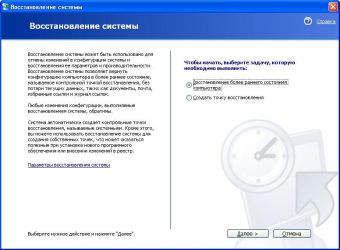Сделать откат на компьютере можно по многим причинам например переустановил драйвера, а они не так работают или установил очень много программ и игр многие из которых установились некорректно или сделал обновление после которых система не так стала работать или просто не запускается Windows. Сделать это можно делать разными способами. Некоторые способы с помощью которых можно сделать откат и восстановление системы универсальны, а некоторые подходят конкретно к какой-нибудь причине.
Как откатить до точки восстановления
Если на вашем компьютере не запускается Windows то этот метод не подходит, а подходит он чтобы откатить систему назад Windows после установки игр или программ, после неудачного эксперимента над настройками в системе, после неудачного обновления или после удаления драйверов. Точка восстановления создаётся автоматически обычно после установки какой-нибудь программы но можно создать точку восстановления системы вручную. Чтобы увидеть все ваши точки восстановления нужно открыть Панель управления нажав одновременно на клавиатуре две клавиши WIN+X. Откроется контекстное меню в котором нужно выбрать Панель управления.
Откат карты, зайвки на возврат вещей

С помощью Панели управления можно сделать откат системы Windows 7
В открывшемся окне Панели управления нужно в поле поиска вписать слово восстановление. После этого нужно нажать на Восстановление которое появилось в самом верху на Панели управления.

Выбрав этот пункт можно сделать откат системы Windows
В следующем окне будет несколько пунктов, а вам нужно нажать на пункт Запуск системы восстановления чтобы откатить компьютер назад. Если же вам нужно создать точку восстановления вручную то нужно нажать на пункт Настройка восстановления системы и в следующем окне нажать на кнопку Создать находящуюся в самом низу окна. Откроется новое окно Восстановление системных файлов и параметров в котором нужно нажать Далее.
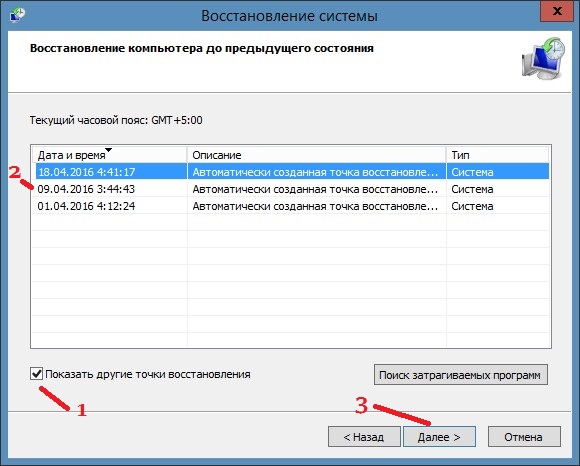
Точка отката Windows 10
В следующем окне Восстановление компьютера до предыдущего состояния чтобы восстановить компьютер задним числом нужно поставить галочку у пункта Показать другие точки восстановления. Затем нажмите на ту дату когда у вас с компьютером всё было нормально и нажмите Далее. После этого сделайте откат системы и после перезагрузки компьютер вернётся в состояние выбранной даты.
Как сделать откат с Windows
Этот метод как и предыдущий не подходит если не запускается Windows. С помощью этого метода можно систему откатить к заводским настройкам с потерей всех данных или с частичной потерей данных. Как и в первом случае открываем Панель управления и переходим к окну Восстановление.

Майнкрафт, но Можно Отматывать Время Назад..
Чтобы открыть параметры компьютера нажмите на последнюю строчку
В этом окне нужно нажать на пункт Если с вашим ПК возникают проблемы, вы можете выполнить его восстановление в параметрах ПК. После этого у вас на компьютере откроется окно Параметры компьютера на вкладке Восстановление.

Откат системы Windows 8
На этой вкладке три варианта восстановления:
Восстановление компьютера без удаления файлов. В этом случае после восстановления системы пропадут файлы и все программы кроме файлов находящихся в системных папках Музыка, Видео, Документы, Загрузки и Изображения, а также сохранятся программы и приложения которые были установлены из магазина Windows.
Удаление всех данный и переустановка Windows. В этом случае произойдёт чистая переустановка системы и будут удалены все файлы с системного диска и вам придётся делать восстановление данных после переустановки системы.
Особые варианты загрузки. В этом случае понадобится установочный диск с помощью которого устанавливали систему на ваш компьютер.
Выбрав нужный вариант нажмите Далее, а пройдя процедуру восстановления вам заново нужно установить ваши любимые программы.
Восстановление системы через командную строку
Обычно делают восстановление системы из командной строки если на компьютере перестал запускаться Windows. Этот способ ещё называют восстановление системы через биос или восстановление системы через cmd. Чтобы начать откат системы через биос нужно на компьютере нажать кнопку Пуск и сразу зажать на клавиатуре клавишу F8, а когда появится меню загрузки отпустить её.

Как восстановить компьютер через биос
Очень часто возникает ситуация, когда компьютер или ноутбук начинает работать нестабильно после установки той или иной программы, а также после заражения вирусом. В таком случае очень пригодится функция, которая вернет состояние компьютера на несколько дней назад, тем самым отменив нежелательные изменения в системе. Называется такая функция ОС Windows — восстановление системы. Как она работает и как ею пользоваться мы расскажем вам в данной статье.
Восстановление Windows в предыдущее состояние
Данная опция действительно является очень полезной. Ею всегда можно воспользоваться после того, как компьютер стал нестабильно работать после внесения определенных изменений, таких как, например, установка программы или обновление драйвера.
Но есть два условия, которые должны быть выполнены, чтобы успешно воспользоваться восстановлением системы Windows:
- Сама опция восстановления должна быть активирована;
- Должна присутствовать точка восстановления с удовлетворяющей вас датой отката.
Для того, чтобы проверить активирована ли на вашем компьютере опция восстановления нужно сделать следующее:
Нажать правой кнопкой мыши по значку «Компьютер» на рабочем столе или в меню «Пуск» и а открывшемся меню выбрать «Свойства».

Заходим в свойства компьютера
Далее слева вверху выбираем «Защита системы».

В открывшемся окне напротив диска C должно стоять «Включено». Это значит что восстановление на системном диске активировано.

Проверка активации функции восстановления
Как уже писалось выше, вторым пунктом является наличие точки восстановления, дата которой вас устроит. Ну скажем, вы хотите откатиться на состояние компьютера, которое было вчера, а ближайшая точка есть только недельной давности. В этом случае вы должны понимать, что если вы воспользуетесь этой точкой восстановления, то все, что произошло с компьютером за последнюю неделю (установка программ, настройка сервисов и служб) будет отменено.
Чтобы посмотреть список доступных точек восстановления нужно все в том же окне «Защита системы» нажать кнопку «Восстановить».
Откроется окно, в котором нужно нажать «Далее». Затем вы увидите список всех доступных точек восстановления с указанием их даты.
Если внизу есть флажок «Отобразить все точки восстановления», то его нужно установить.
Если в этом списке есть точка, которая устраивает вас по дате, то для восстановления компьютера на эту дату нужно выделить точку в списке одинарным левым кликом мышки и нажать «Далее», соглашаясь со всеми предложениями матера восстановления.

Выбор точки восстановления
После этого компьютер будет перезагружен и возвращен на эти несколько дней назад.
Привет, статью о том как включить восстановление системы и как создать точку восстановления, я уже написал. Теперь самое время написать, как сделать восстановление системы в Windows 7, а если сказать попроще, то сейчас буду писать о том как сделать откат системы.
Если у вас возникла какая-то проблема с компьютером, ну например он стал сильно глючить, или что еще хуже вообще не запускается, то первым делом нужно пробовать сделать откат системы, тем самым мы вернем настройки и системные файлы из резервной копии, которая была создана например два дня назад, когда компьютер еще нормально работал.

Это хорошая возможность быстро починить компьютер и вернуть его в нормальное рабочее состояние. Я напишу три способа, которыми можно сделать откат в Windows 7.
- Первый способ: как сделать откат из-под Windows.
- Второй способ: как сделать восстановление системы с безопасного режима.
- Третий способ: восстановление с помощью загрузочного диска с Windows 7.
При восстановлении системы ваши личные файлы затронуты не будут.
Откат системы из-под Windows 7
Этот способ пригодится когда компьютер включается и работает, не важно как работает, главное что работает :). Например после установки какой-то программы, или драйвера, появились проблемы с компьютером. Программу вы удалили, а вот проблемы остались. В таком случае откат системы должен помочь.
Делаем так: нажимаем “Пуск” и в строке поиска начинаем писать “восстановление” . В результатах поиска находим и запускаем программу “Восстановление системы” .
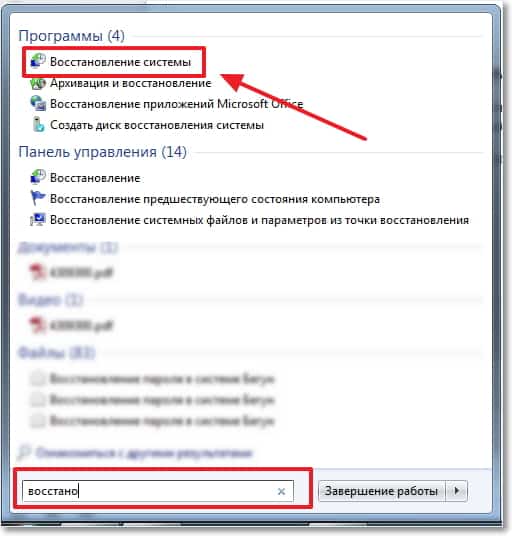
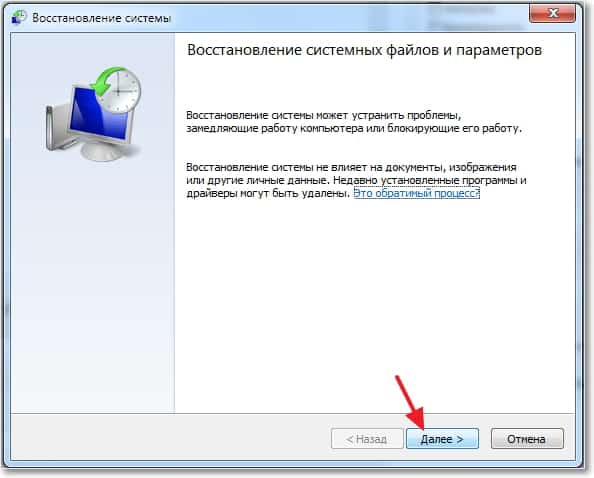
Откроется окно, в котором нажимаем “Далее” .
Теперь нужно выделить точку восстановления к которой вы хотите сделать откат и нажать “Далее” .
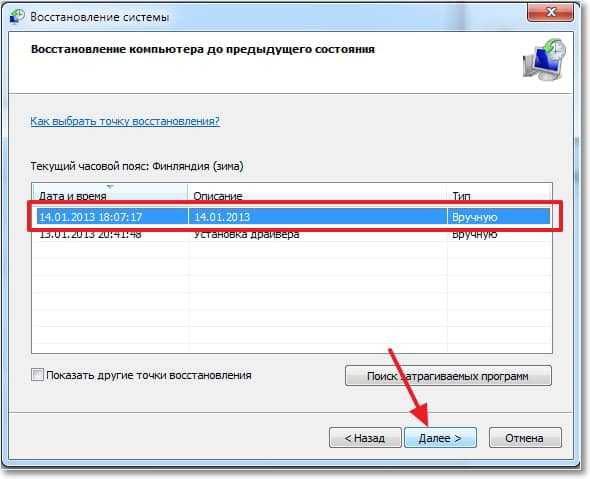
Подтверждении точки восстановления. Нажимаем “Готово” .
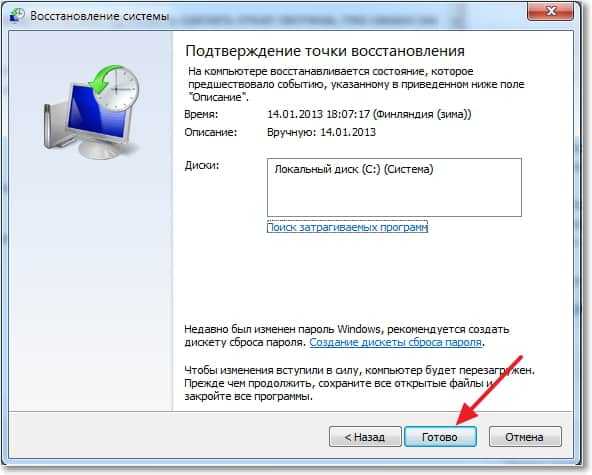
Еще одно предупреждение, жмем “Да” .
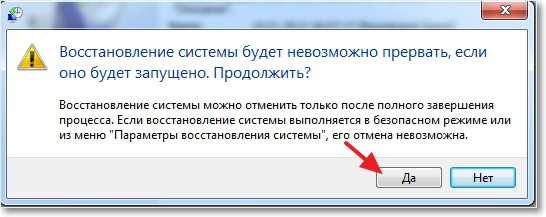
Появится окно с подготовкой к восстановлению. Затем компьютер перезагрузиться и появится сообщение о том, что “Восстановление системы выполнено успешно” .

Если это не помогло решить вашу проблему, то попробуйте сделать откат к другой точке. На этом с первым способом можно закончить.
Восстановление системы с безопасного режима
Сделать откат настроек и системных файлов можно с безопасного режима, когда например Windows не загружается в обычном режиме. Были случаи, когда меня такой способ здорово выручал.
Для начала нам нужно зайти в безопасный режима, как это сделать я писал в статье Как зайти в безопасный режим Windows. Ну а если вы пропустили ссылку, то пишу в двух словах, как войти в безопасный режим Windows 7.
Перезагрузите компьютер и как только он начнет включатся, нажимайте F8. Появится черное окно с дополнительными вариантами загрузки. Выбираем “Безопасный режим” и нажимаем “Enter” .
Смотрите также:
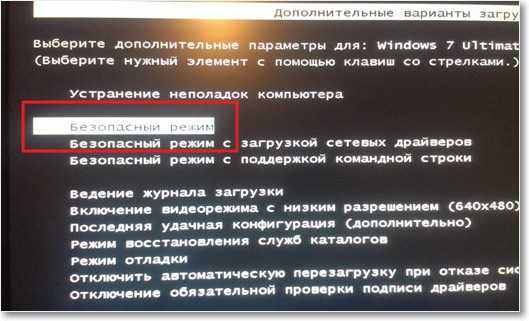
Ждем пока компьютер загрузится в безопасном режиме. Дальше все действия почти не отличаются от восстановления из-под Windows, но напишу еще раз, так на всякий случай :).
Жмем пуск и вводим “восстано…” , запускаем утилиту “Восстановление системы” .
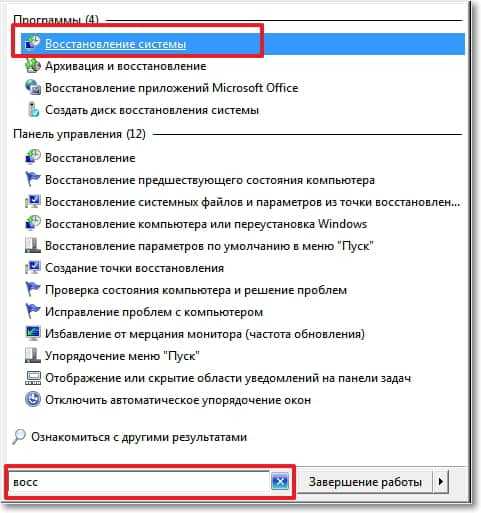
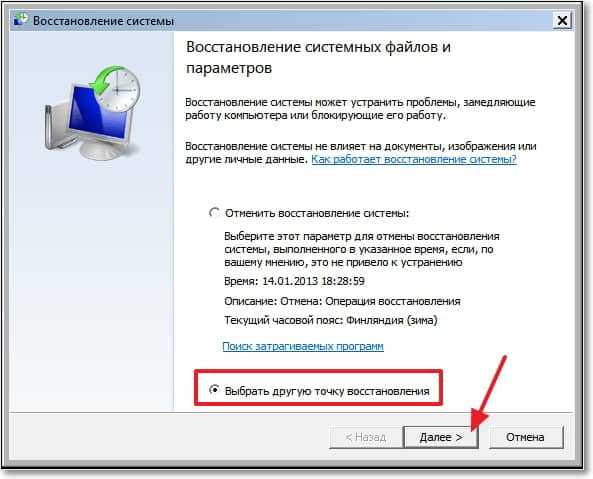
Так-как я только что делал откат системы, то у меня появился пункт с возможностью отменить восстановление. Выбираем “Выбрать другую точку восстановления” и нажимаем “Далее” (у вас наверное нужно будет нажать просто далее).
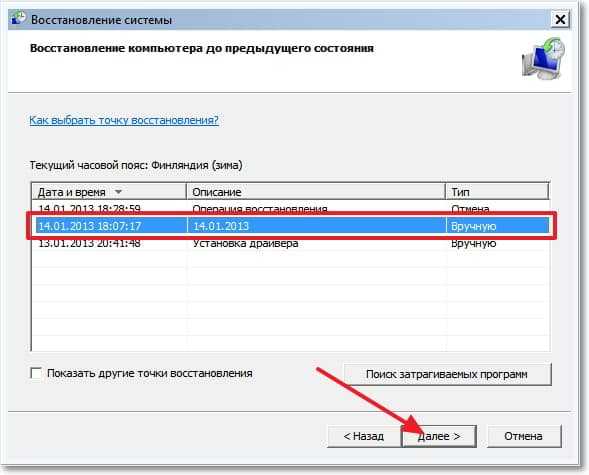
Выбираем точку для отката и нажимаем “Далее” .
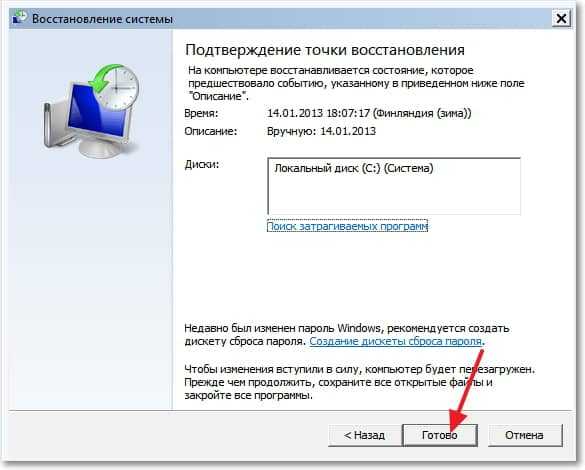
Нажимаем на кнопку “Готово” .
На еще одно предупреждение отвечаем “Да” .
Компьютер будет перезагружен и включится уже в нормальном режиме. Конечно же, если откат к предыдущим настройкам помог решить вашу проблему с загрузкой системы.
Откат к предыдущим настройкам с помощью загрузочного диска
Этот способ я оставил на десерт, потому-что здесь понадобится загрузочный диск с Windows 7. Но у этого способа есть и плюсы. Например, можно сделать откат, когда даже безопасный режим не работает, короче говоря в самых тяжелых случаях :).
Как я уже писал, нужен загрузочный диск с Windows 7, в статье Как записать образ Windows на диск? написано как его создать. Дальше в БИОС нужно выставить загрузку с CD/DVD привода и загрузится с установочного диска.
В окне с выбором языка нажимаем “Далее” .
Дальше выбираем “Восстановление системы” .

Пойдет поиск установленных систем. Если у вас их больше чем одна, то выбираем нужную и нажимаем “Далее” .
Затем выбираем “Восстановление системы” . Дальше весь процесс не отличается от первых двух способов.

Нажимаем “Далее” .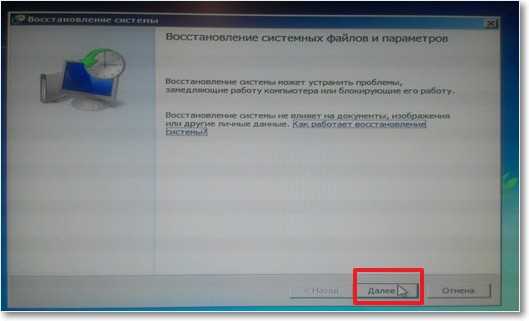 Выбираем точку для отката и жмем “Далее”
Выбираем точку для отката и жмем “Далее” 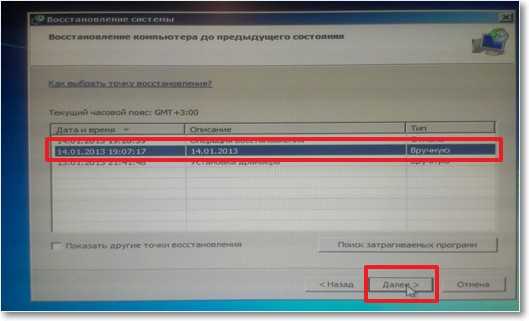
В следующем окне нажимаем кнопку “Готово” и на предупреждение отвечаем “Да” . Ждем пока закончится процесс восстановления и нажимаем “Перезагрузка” .
Вытягиваем диск с привода, и компьютер должен загрузится обычным способом. Все!
На этом интересный рассказа о том как откатить систему можно закончить :). Вроде бы все написал, жду ваших замечаний и пожеланий в комментариях. Удачи!
Похожие записи:
- Nfs rivals directx error
- Готовый поиск для сайта
- Как открыть порт 16000 для gameranger
- Цепочка документов в 1с
Источник: digitalgenie.ru
Как в майнкрафте вернуть время назад?
У нас есть 17 ответов на вопрос Как в майнкрафте вернуть время назад? Скорее всего, этого будет достаточно, чтобы вы получили ответ на ваш вопрос.
Содержание
- Как вернуть смену дня и ночи в майнкрафте?
- Какое значение у randomTickSpeed?
- Сколько тиков в майнкрафте?
- Как в майнкрафте вернуть время назад? Ответы пользователей
- Как в майнкрафте вернуть время назад? Видео-ответы
Отвечает Ирина Беруль
Возможно ли в «Minecraft» вернуть время назад, во пример : я пошол в ад и не нарочно ударил свиночеловека и меня убили. Ответить.
Как вернуть смену дня и ночи в майнкрафте?
Команды При включённых читах, время может быть изменено с помощью команды /time . Кроме того, цикл дня и ночи может быть включён или выключен с помощью /gamerule doDaylightCycle [true/false] .
Какое значение у randomTickSpeed?
С помощью команды /gamerule randomTickSpeed можно изменить количество активных блоков в секции за такт, тем самым меняя общую скорость обновления блоков. По умолчанию значение равно трем.
Сколько тиков в майнкрафте?
tick) — программная единица времени Minecraft’а, на которой основана вся игровая механика. Представляет из себя паузу между повторами цикла обновлений игрового мира. В одной секунде 20 тиков, что означает, что один тик должен произойти через каждые 50 миллисекунд. Игровые сутки длятся 24000 тактов или 20 минут.
Как в майнкрафте вернуть время назад? Ответы пользователей
Отвечает Александр Кузнецов
Если вы хотите ускорить время проростание всех растений в Майнкрафт, используйте команду /gamerule randomTickSpeed (число).
Отвечает Илья Голышев
Восстановить не получится, только если у тебя не было мода . [b][/b] знаю не в тему но как вернуть последние действие типо ctrl + z токо с .
Отвечает Никита Курганов
Экран отладки вызывается клавишей F3, нажатой во время игровой сессии. Он помогает: сориентироваться на большой карте;; проследить эффективность использования .
Отвечает Григорий Фролов
Всем здрасти 😀 Делаю что-то вроде откатывалки мира на день назад, но столкнулся с парой вопросов.. Помогите, пожалуйста: 1.
Отвечает Диман Бояркин
t: — указывает, на какое время (назад) откатить данные Также можно использовать weeks,days,hours,minutes, и seconds.
Отвечает Диана Ласска
Можно ли вернуть деньги за покупку Minecraft: Java Edition. Покупку совершил на момент написания около часа назад.
Отвечает Алексей Алимов
Разработчики будут следить за развитием самой технологии блокчейна, но интегрировать её в игру в ближайшее время не собираются.
Отвечает Аким Черников
GOLD-CRAFT | Сервер MineCraFT [1.5.2] запись закреплена. 26 дек 2018. Пожаловаться. Помню играл года 3 назад. Вот бы вернуть время,Бегал с ребятками ещё был .
Отвечает Людмила Исаева
Хотите быть в курсе новостей? Подпишитесь на нас в ВКонтакте. «Реальное время» в Яндекс.Дзен · Добавьте «Реальное время» в избранные источники .
Как в майнкрафте вернуть время назад? Видео-ответы
Майнкрафт, но Можно Отматывать Время Назад..
Майнкрафт, но Можно Отматывать Время Назад.. Я в Instagram: https://www.instagram.com/fixeye/ Подписывайся на .

КАК ВЕРНУТЬСЯ В ПРОШЛОЕ ( ВПЛОТЬ ДО 15 СЕКУНД )
Не знаете КАК ВЕРНУТЬСЯ В ПРОШЛОЕ? Как попасть в прошлое? Как вернуться назад на 15 секунд? Сегодня я вам .

время наоборот
Сегодня посмотрим на датапак для майнкрафт который добавляет специальные часы которые позволят вам обернуть .
Источник: querybase.ru
Как вернуть систему на день назад
Возрастающие случаи угроз безопасности компьютерам со стороны внешних проникновений заставляет пользователей использовать все возможные способы защиты. Одним из таких способов является возврат системы на день назад. Для этого достаточно регулярно создавать точки восстановления — «снимки» состояния системы в настоящий момент.
По ним в любое время при возникшей опасности можно вернуть систему назад и избежать ее полной переустановки. Откат системы восстанавливает поврежденные настройки реестра, системных файлов, служб, сервисов и других программ. При этом все параметры ОС заменяются ранее сохраненными данными из «снимка» системы. Провести возврат системы можно средствами самой ОС Windows.

Статьи по теме:
- Как вернуть систему на день назад
- Как выполнить откат системы
- Как сделать откат системы по дням
Инструкция
Откройте меню кнопки «Пуск» и выберите там пункты «Все программы» -> «Стандартные» -> «Служебные» -> «Восстановление системы». На экране появится диалоговое окно работы с восстановлением системы или для создания новых точек-снимков.
Для выполнения подобных операций требуются права администратора системы. Поэтому если вы работаете под учетной записью, не имеющей административных прав, у вас будет запрошен пароль администратора. Перед произведением действий по восстановлению системы введите пароль в появившееся окошко ввода и нажмите кнопку «Ок».
Выберите в окне восстановления радио-элемент «Восстановление системы». Возврат системы можно провести, только если ранее пользователем были созданы точки восстановления. Внизу окна нажмите кнопку «Далее».
Мастер восстановления выведет на экран список всех существующих точек возврата. Выберите необходимую вам точку из данного списка, соответствующую предыдущему дню работы. Снова нажмите кнопку «Далее».
В следующем окне мастера проверьте правильности выбора точки и запустите процесс возврата системы, кликнув еще раз по кнопке «Далее».
Система произведет восстановление всех своих параметров в соответствии с записанными днем ранее данными. Затем компьютер будет автоматически перезагружен. После перезагрузки на экран выведется окно с информацией об успешности восстановления. Нажмите в окне кнопку «Ок» и продолжите работу в обновленной ОС.
Обратите внимание
Можно вернуть систему на предыдущее состояние,если создавались контрольные точки восстановления.Пуск ->Панель управления ->Производитнльность и обслуживание ->Восстановление системы (слева в меню), далее выбираете дату, на которую имееется точка восстановления и следуете появляющимся указаниям.
Полезный совет
Выбираете желаемую точку восстановления, если в этот день в систему было внесено несколько изменений, то можно выбрать и нужное событие (время изменения этого дня) . Жмете «Далее» Подтверждаете свое желание отката системы к этой сохраненной точке, нажатием кнопки «ОК» . Наблюдаете процесс восстановления сохраненных системой настроек.
Источник: www.kakprosto.ru